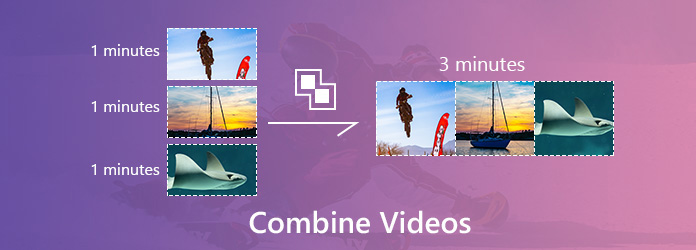
Når du lager en film eller en videohistorie, ender du sannsynligvis opp med flere videoklipp. Etter at du for eksempel har produsert to forskjellige klipp av et intervju, må du gjøre det kombinere to videoklipp å lage et komplett program.
Uansett årsak trenger du en skikkelig videoredigerer for å sette sammen to videoer eller sy sammen flere klipp. Det er mange verktøy som lar deg fullføre oppgaven, men hvis du ikke forstår hvordan du bruker dem, vil det bli en katastrofe. Denne artikkelen vil dele de beste video-sammenslåingsapplikasjonene for datamaskiner og mobilenheter, så vel som trinn-for-trinn-guide.
Del 1: Beste måter å kombinere videoer på skrivebordet
Det er ikke en enkel oppgave å sette sammen videoer, det er involvert i mange ting som å gjøre at klipp fungerer fint sammen og får resultatene du ønsker fra den endelige filmen. Imidlertid er det umulig å lære alt relatert til videoredigering, for eksempel codecs og mer. Faktisk er alt du trenger en kraftig videoredigerer som har muligheten til å sy sammen videoer. Fra dette punktet anbefaler vi Tipard Video Converter Ultimate. Det forenkler prosessen og gir det beste resultatet i henhold til maskinvare og programvare.
1. Sett videoklipp sammen for å lage en video med ett klikk.
2. La deg forhåndsvise resultatet med den innebygde mediespilleren.
3. Støtt et bredt spekter av videoformater inkludert AVI, MP4, MKV, etc.
4. Rediger hvert videoklipp før du kombinerer dem.
5. Tilbyr rikelig med tilpassede alternativer, som oppløsning, bitrate og mer.
Kort sagt, det er den enkleste måten å raskt slå sammen videoer på datamaskinen din.
Hvordan kombinere videoer på skrivebordet ditt
Det er to måter du kan bruke til å slå sammen videoer ved å bruke Tipard Video Converter Ultimate.
Den første måten er å bruke Video Merger i Toolbox.
Last ned, installer og start Tipard Video Converter Ultimate på din PC.
Gå til Toolbox fanen og velg Video Trimmer.

Deretter kan du legge til videoer du vil slå sammen ved å klikke på det sentrale store plusstegnet.

Deretter kan du klikke på Legg til for å importere flere videoer. Du kan også justere plasseringen av hver video ved å klikke Forward or bakover.

Til slutt klikker du på Eksport for å lagre den sammenslåtte videoen på skrivebordet.
Du kan også kombinere flere videoer til én ved å bruke konverteringsfunksjonen.
Installer den enkleste videosammenslåingen
Som skrivebordsprogram må du laste ned og installere Video Converter Ultimate på datamaskinen din. Start den og klikk på Legg til filer for å vise dialogboksen med åpen fil. Finn videoklippene og klikk på Åpen for å legge dem til bibliotekområdet. Alternativt kan du dra og slippe klippene direkte i hjemmegrensesnittet.

Poler hvert videoklipp
Hvis du vil redigere et videoklipp, kan du sjekke det i bibliotekområdet og klikke på Rediger -knappen (Wand-ikonet) for å åpne Rediger vindu. Her kan du rotere og avling videoen, juster videoeffekten eller legg til vannmerke. Klikk på for å trimme en video Kutt for å gjøre det enkelt.

Slå sammen videoklipp sammen
Etter redigering, gå tilbake til hjemmegrensesnittet og ordne videoklippene i mediebibliotekområdet. Klikk og utvid Tilpasset profil rullegardinlisten ved å klikke i ruten bak Konverter alle til og velg et riktig videoformat. Finn deretter bunnområdet. Slå den Søk -knappen for å angi en spesifikk mappe for å lagre videobehistorien.
Sørg for å merke av i ruten ved siden av Slå sammen i en fil. Til slutt klikker du på Konverter alle knappen nederst til høyre for å slå sammen videoklipp sammen.

Merknader: Video Converter Ultimate kan kombinere dusinvis av videoklipp sammen på noen få minutter.
Del 2: Slå sammen videoer på iPhone
For mobile-first-personer er app-fusjonsapper den praktiske metoden for å kombinere to videoer på iPhone. De fleste videoredigeringsapper for iOS er bare i stand til å polere et enkelt videoklipp. Så du trenger en videoredigeringsapp som har kapasitet til å sette sammen videoer uten ekstra maskinvare. iMovie for iOS og Videoshop er populære videoredigeringsapper for iPhone og kan dekke dine behov.
Hvordan slå sammen videoer på iPhone med iMovie
iMovie for iOS inneholder flere videoredigeringsverktøy, for eksempel trim, fletting, filtre og mer. Så du kan bruke den til å slå sammen to videoklipp på iPhone raskt.
Kjør iMovie-appen fra startskjermen. Det kan lastes ned fra App Store gratis. Gå til Prosjekt fanen, trykk Opprett prosjekt og Film. Deretter kan du importere et videoklipp fra kamerarollen.
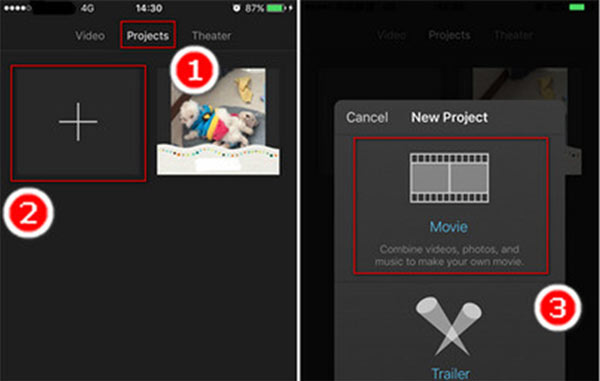
Deretter blir du ført til redigeringsskjermen. Trykk på Media ikonet øverst til venstre for å sette videofilen på tidslinjen.
Bla i tidslinjen til den vertikale linjen vises. Trykk på I tillegg til for å omdirigere til kamerarollen, og du kan legge til et nytt videoklipp på tidslinjen. Hvis du vil legge til flere videoer sammen, gjenta prosessen over for å legge dem til tidslinjen i iMovie.
For å jevne avspillingen av videoklipp, kan du bruke overgangseffekter mellom to klipp.
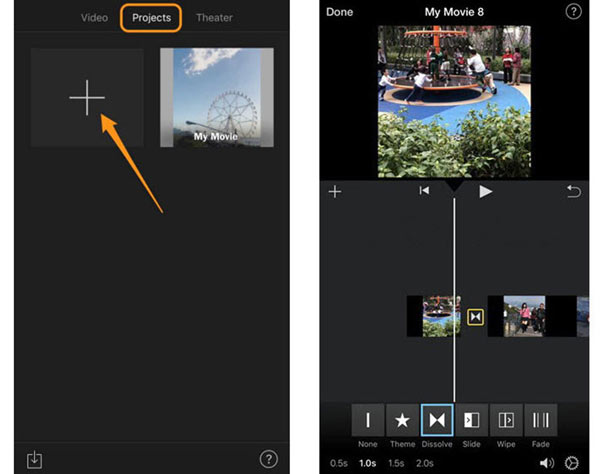
Trykk deretter på Ferdig og lagre den endelige videoen i Bilder-appen din. Eller du kan dele den direkte til YouTube eller iCloud.
Merknader: iMovie kan ikke oppskalere videokvaliteten.
Hvordan sy sammen videoer på iPhone ved hjelp av Videoshop
Videoshop er en annen brukervennlig videoredigeringsapp for iPhone og iPad. Den integrerer de grunnleggende videoredigeringsfunksjonalitetene, fra trim til sammenslåing, fra beskjæring til rotasjon. Det gir gratis nedlasting i App Store med flere kjøp i appen. Imidlertid er gratisversjonen kraftig nok til å bli med videoer sammen på iPhone.
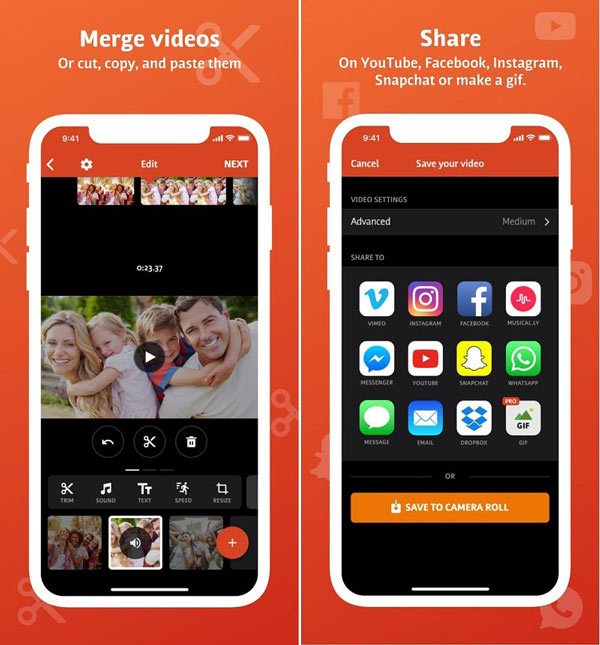
Start appen og trykk på I tillegg til ikonet i hovedgrensesnittet for å legge til videoene dine fra Kamerarull. Denne videoredigereren er eksklusiv til å behandle iPhone- og iPad-videoer. Videoene fra andre plattformer vil bli nektet.
Etter lasting vil videoklippene bli lagt til på storyboardet på toppen av skjermen. Nå kan du bruke forskjellige innstillinger eller bruke redigeringsverktøyene, for eksempel legge til tekster på videoer, justere hastigheten, legge til bakgrunnsmusikk eller bruke overgang mellom to klipp.
Hvis du vil endre et enkelt videoklipp, kan du trykke på det på storyboardet og deretter bruke verktøyene på bunnen for å få ønsket effekt.
Når du er nede med å slå sammen videoer på iPhone, trykk på neste øverst til høyre for å gå til neste skjermbilde. Skriv ned filnavnet og annen informasjon. Trykk deretter på Del for å lagre resultatet på din iPhone eller laste det opp til sosiale medier.
Del 3: Bli med videoer sammen på Android
Hvis du søker etter videoredigering i Google Play Store på Android-telefon, kan du få en veldig lang liste. Det er fornuftig at folk blir stadig mer komfortable med å fange og redigere videoer på smarttelefon. Blant dem er Quik og Adobe Premiere Clip i stand til å kombinere videoer for YouTube og andre plattformer.
Hvordan bli med videoer sammen på Android via Quik
Quik er utgitt av GoPro, men det er tilgjengelig for alle Android-brukere gratis. Det er ikke bare en videoredigeringsapp, men også en filmprodusent. Du kan kombinere videoklipp sammen og angi favorittmusikken din som bakgrunnsmusikk. Uansett er alle funksjonene i Quik designet for filmskaping.
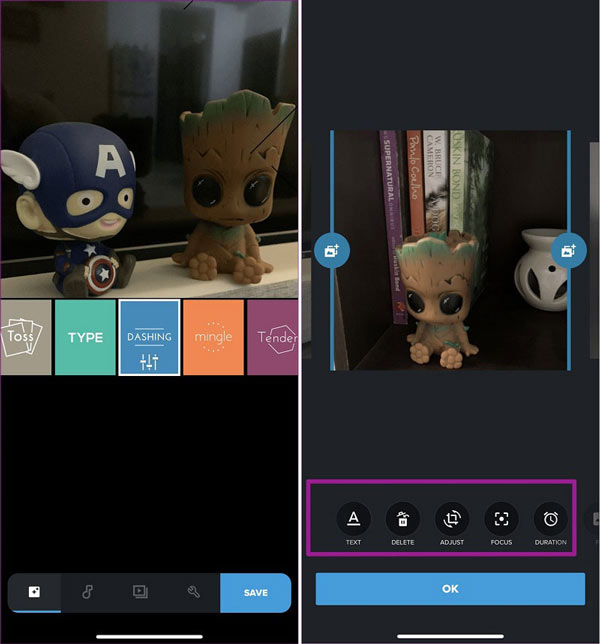
For å begynne å kombinere to videoer på Android, trykk på det blå I tillegg til skilt nederst i høyre hjørne. Importer deretter videoklippene du vil sette sammen. Den kan legge til MP4, HEVC og VP8 videofiler. Inngangskildene inkluderer Fotogalleri, Album, Google Bilder, Dropbox og GoPro +.
Gå til Videostil kategorien og velg favorittstilen din for den endelige videoen. Deretter kan du forhåndsvise og redigere hvert videoklipp før du kombinerer dem.
Hodet til musikk fane fra bunnen og angi bakgrunnsmusikken. Gå deretter til Juster fane og få tilgang til flere alternativer, for eksempel Filter. Tilbakestill dem basert på dine preferanser.
Hvis du er fornøyd med resultatet etter forhåndsvisning, har du to alternativer for å lagre den endelige videoen. Trykk på Spar -knappen nederst til høyre for å eksportere den til telefonen. Eller trykk på Del å laste opp videoen.
Hvordan slå sammen videofiler med Adobe Premiere Clip
Adobe Premiere Clip er en annen måte å sette sammen to videoer på Android. Selv om Adobes produkter er dyre, er Premiere Clip gratis å bruke på Android.
Åpne videokombinasjonsappen og trykk på I tillegg til for å lage et nytt prosjekt. Velg deretter inngangskilde, trykk på videoklippene for å slå sammen og trykk på Ferdig for å legge dem til i appen.
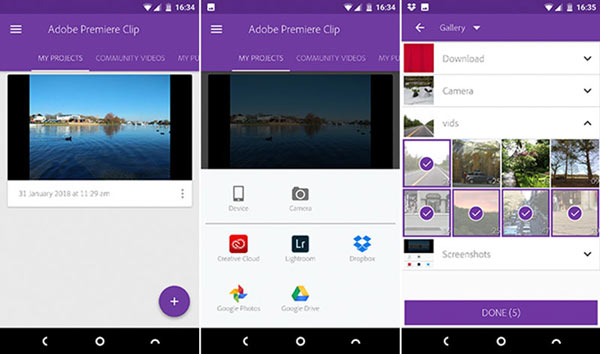
Velg deretter en prosjekttype eller lag en tilpasset stil ved å tappe Freeform. Da vil alle videoklipp vises i det nederste området. For å organisere videoklippene, trykk på en videofil og dra den til riktig posisjon.
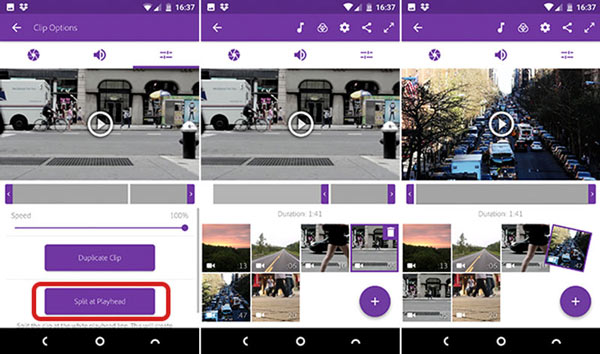
Hvis du vil redigere en individuell videofil, velger du den og deler og trimmer videoen eller legg til filter. Videre har du lov til å legge til bakgrunnsmusikk til videoprosjektet ved å trykke på musikk ikonet.
Til slutt trykker du på I tillegg til ikonet på hovedgrensesnittet, velg Teksttittel og gi en tittel. Forhåndsvis den endelige videoen, og trykk deretter på Del ikon. Da vil du få flere alternativer, Lagre i Galleri, Del på YouTube, og mer. Velg riktig og velg eksportoppløsningen for å lagre den endelige videoen.
Del 4: Stitch Videos Online
Online videoredigerere er populære, blant annet fordi de lar deg gjøre hva du vil uten å installere programvare. Imidlertid har de uunngåelige mangler, for eksempel filstørrelsesgrense. Hvis du ikke har noe imot det, er her to måter å bli med på videoer sammen på nettet.
Kombiner videoer online med Clideo
Clideo er et sett med online filverktøysett, inkludert en video-fusjonerende app. Den kan sy to videoklipp på nettet.
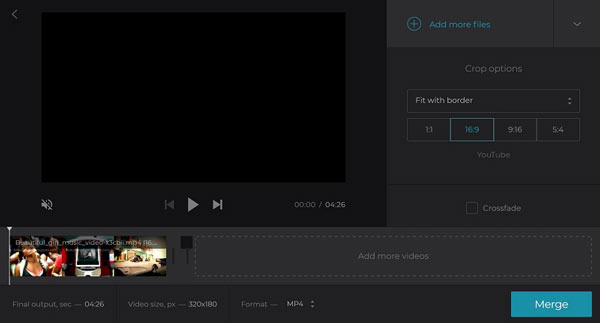
Åpne nettleseren din og besøk https://clideo.com/merge-video for å åpne videoens sammenslåingsside direkte.
Klikk på Velg filer-knappen for å utløse dialogboksen med åpen fil, navigere i det første videoklippet og klikk på Åpen for å laste den opp. Så vil neste side vises.
Så slo på Legg til flere filer og last deretter opp de andre videoklippene. Organiser klippene på storyboardet. Det lar deg også beskjære videoen basert på YouTube-sideforhold.
Fold ut dannet rullegardinlisten og velg favorittvideoformatet ditt. Klikk på Flett knappen nederst til høyre for å starte prosessen. Endelig kan du laste ned den endelige videoen til datamaskinen din eller overføre den til Google Drive.
OBS: Du kan slå sammen videoer online med Clideo gratis, men for å fjerne vannmerket, må du logge deg på med Facebook- eller Google-kontoen din.
Stitch Videos Online via Kapwing
Kapwing er en annen online videoredigerer som lar deg kombinere to videoer ikke mer enn 750MB per oppgave.
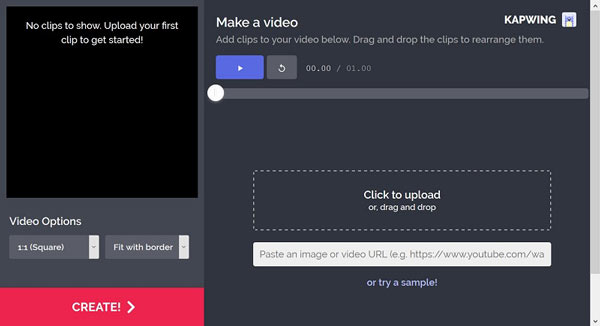
Kopier og lim inn https://www.kapwing.com/maker/editor i adressefeltet til nettleseren din og trykk på Enter -tasten for å få tilgang til den elektroniske fusjonssiden.
Åpne et Explorer-vindu og finn videoklippene du vil sette sammen. Dra og slipp dem inn i den elektroniske videosammenslåingen for å begynne å laste opp. Eller du kan lime inn video-URL-en for å importere online videoer.
Vent til videoopplasting blir gjort, og juster rekkefølgen. Klikk på Opprett knappen nede til venstre for å begynne å sy dem sammen. Da kan du få resultatet til harddisken.
konklusjonen
Nå, bør du forstå hvordan du setter videoklipp sammen for å lage en video på skrivebordet, smarttelefonen eller online. Hvis du har bedre forslag, kan du skrive dem under denne artikkelen.







